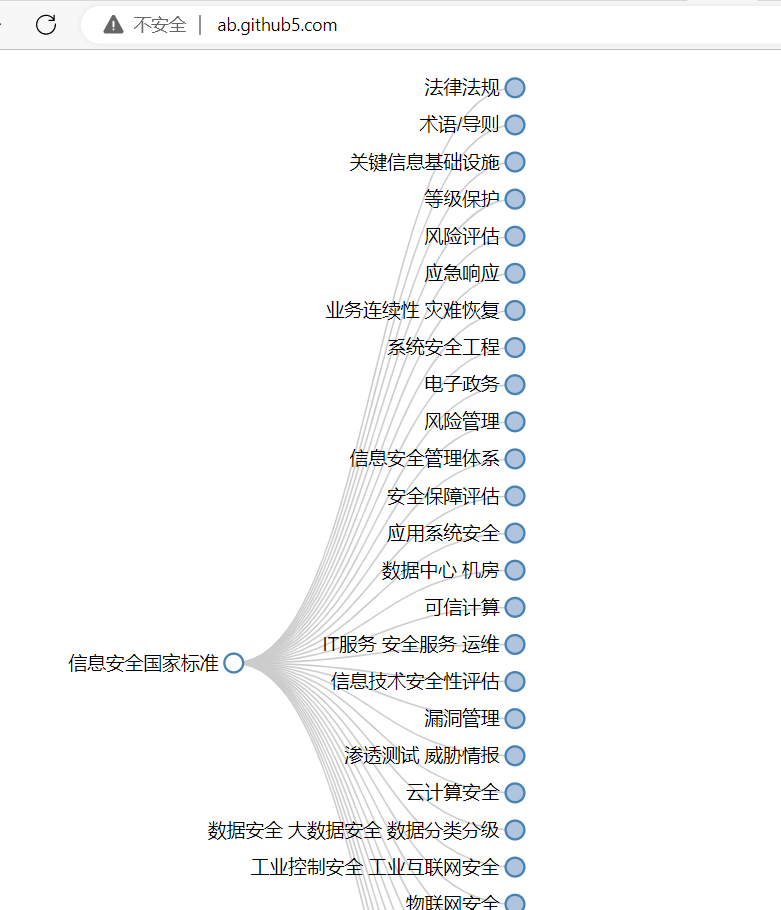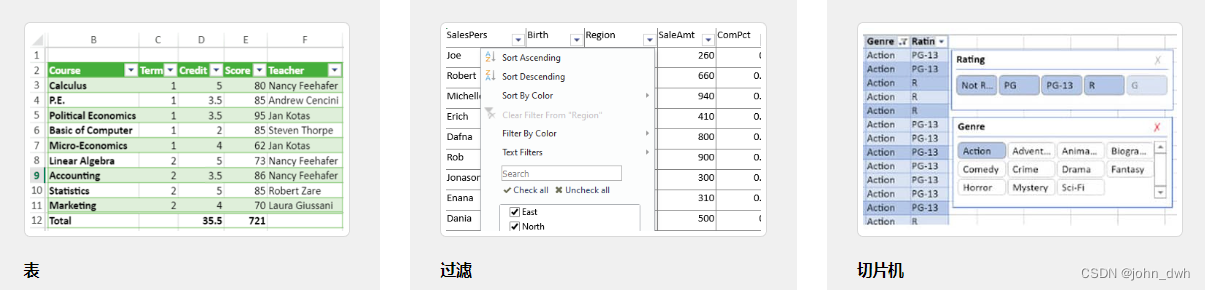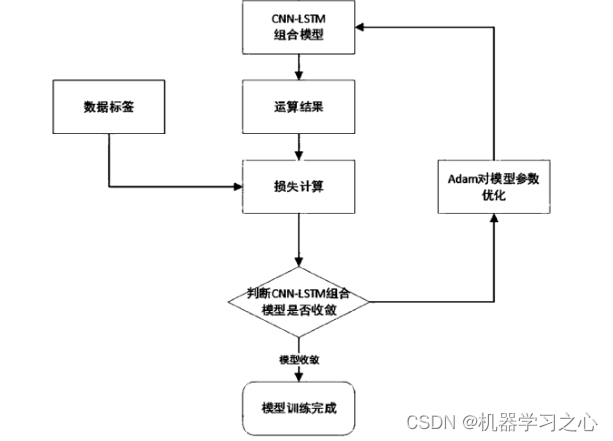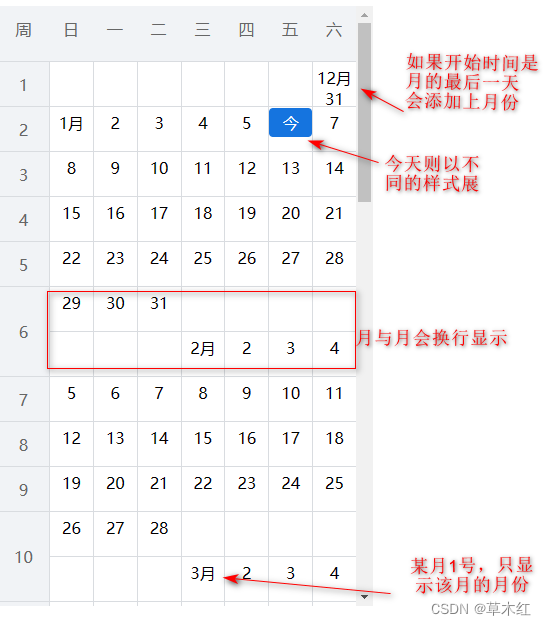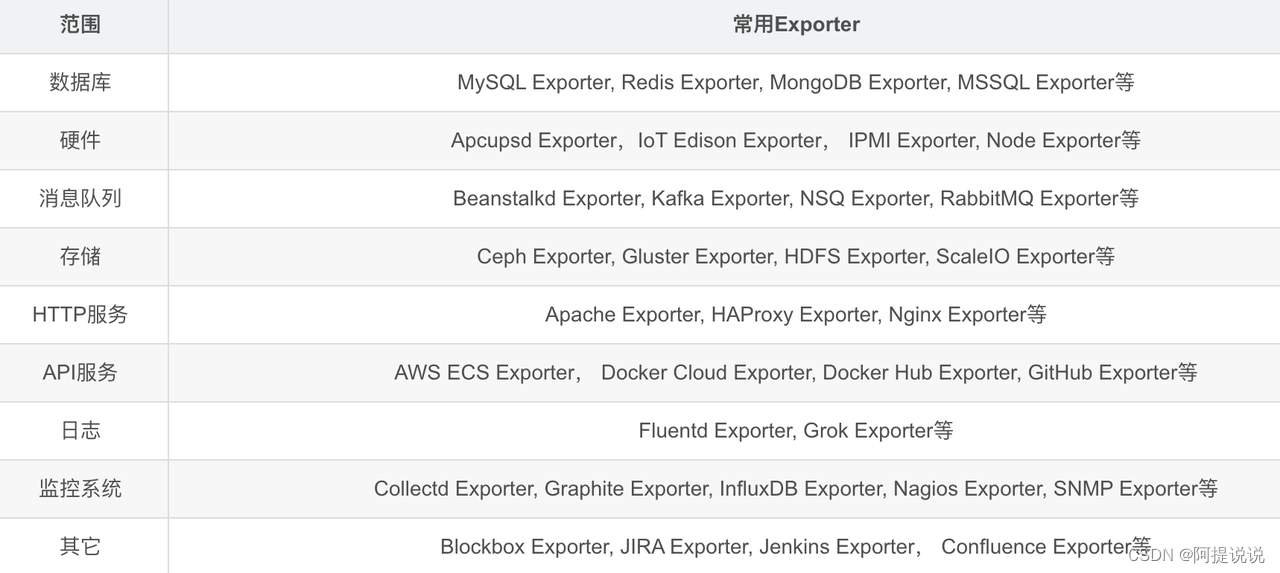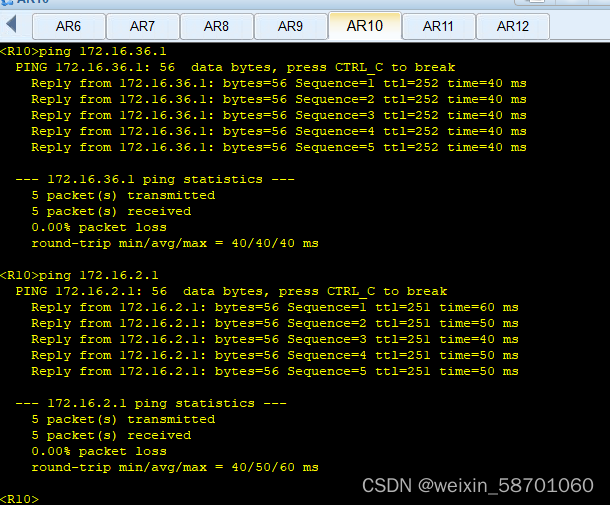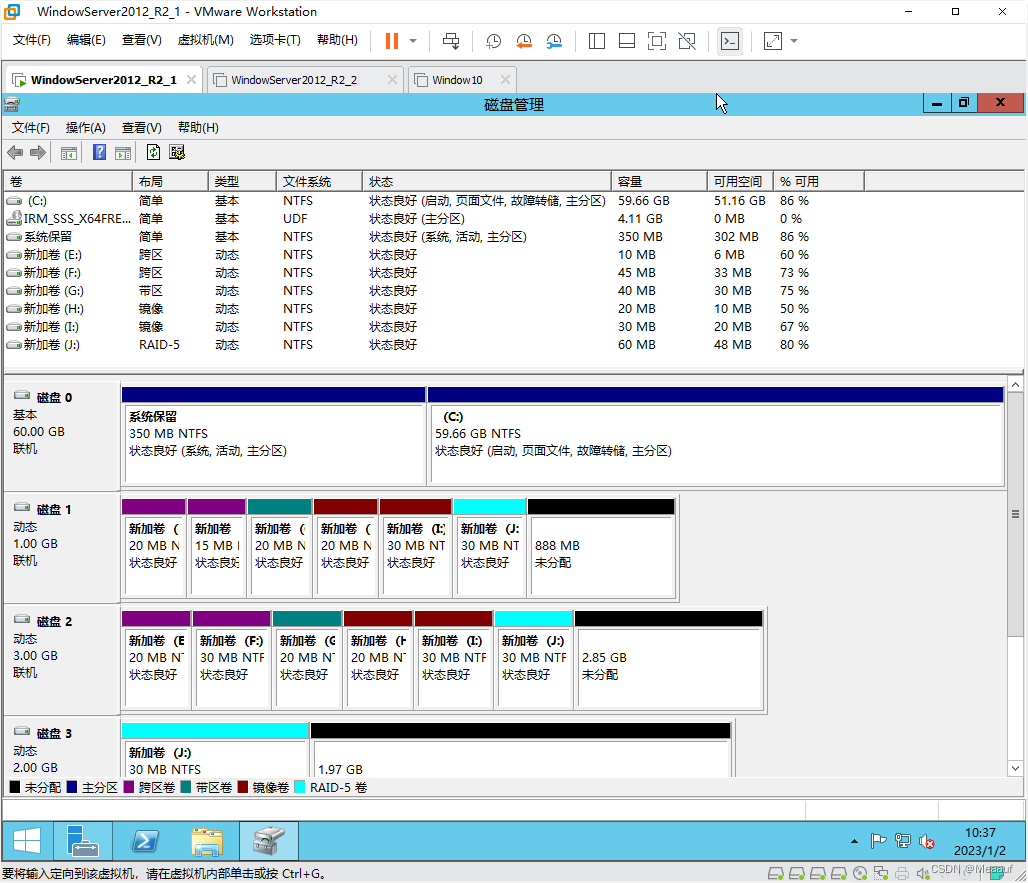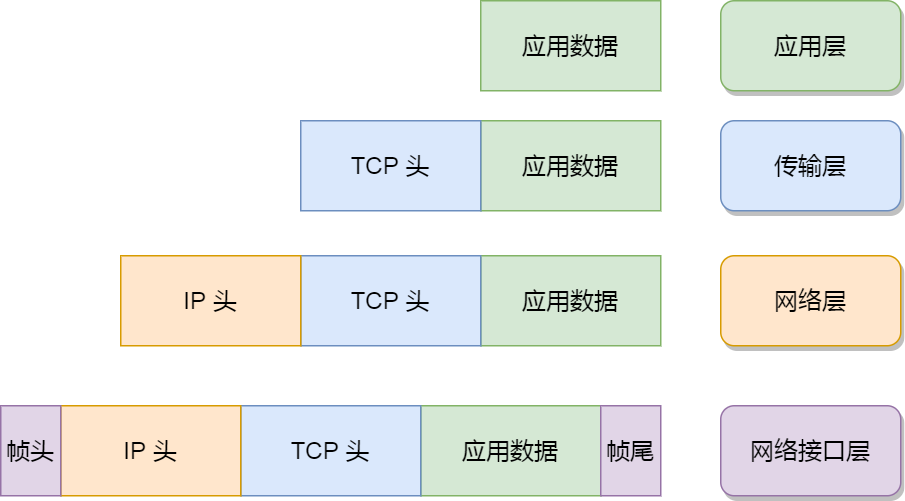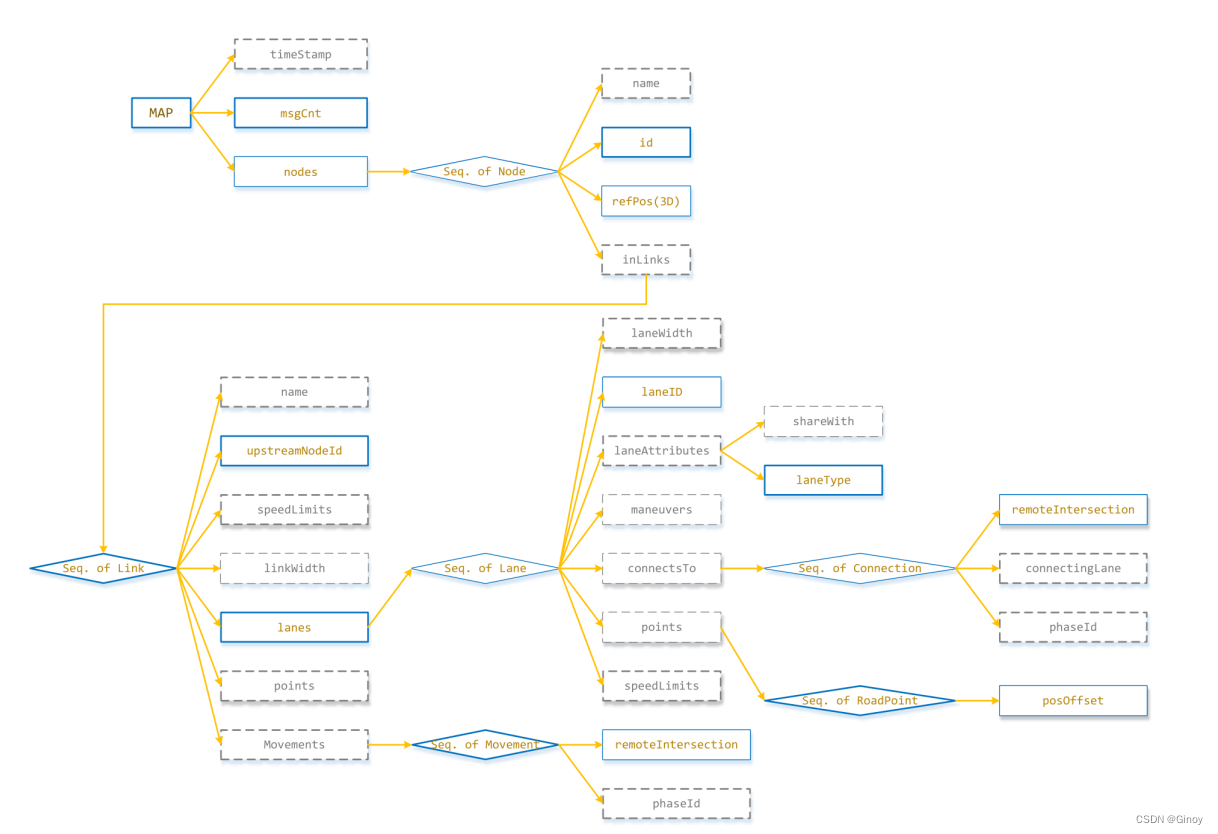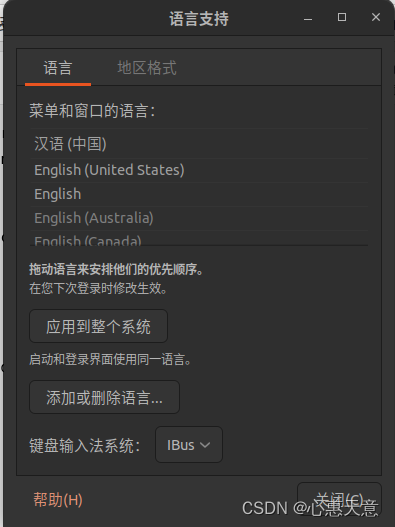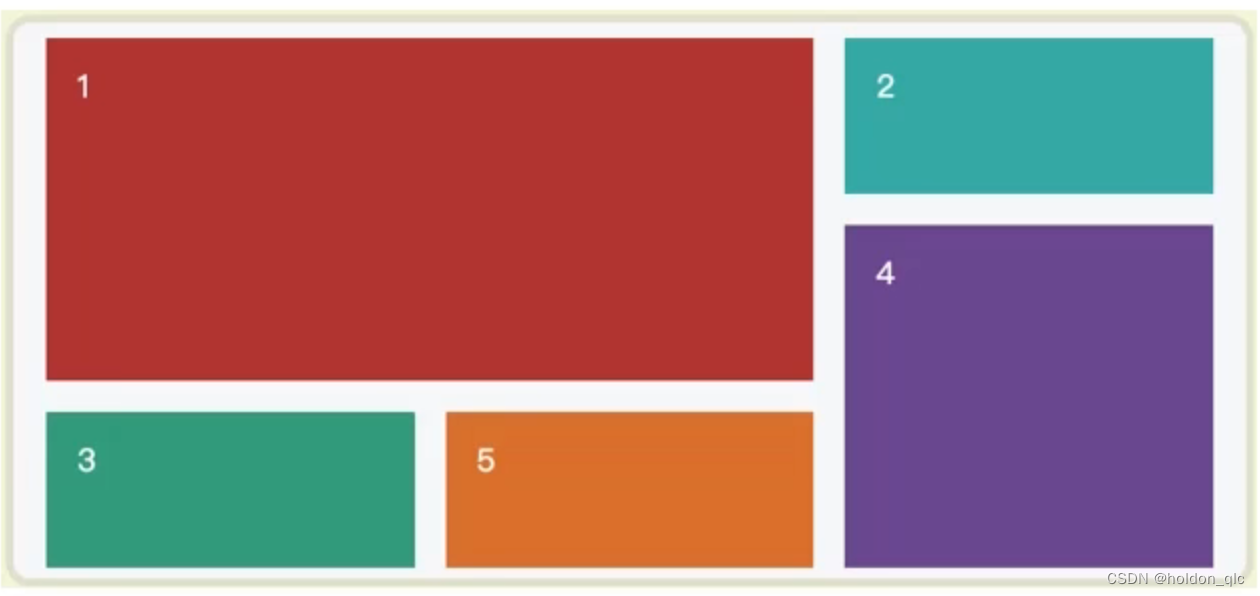定义:就是在一台mysql机器上开启多个不同的服务端口(如:3306,3307),运行多个MySQL服务进程,通过不同的socket监听不同的服务端口来提供各自的服务
1.MySQL多实例介绍
1.1.什么是MySQL多实例
MySQL多实例就是在一台机器上开启多个不同的服务端口(如:3306,3307),运行多个MySQL服务进程,通过不同的socket监听不同的服务端口来提供各自的服务:;
1.2.MySQL多实例的特点有以下几点
1:有效利用服务器资源,当单个服务器资源有剩余时,可以充分利用剩余的资源提供更多的服务。
2:节约服务器资源
3:资源互相抢占问题,当某个服务实例服务并发很高时或者开启慢查询时,会消耗更多的内存、CPU、磁盘IO资源,导致服务器上的其他实例提供服务的质量下降;
1.3.部署mysql多实例的两种方式
第一种是使用多个配置文件启动不同的进程来实现多实例,这种方式的优势逻辑简单,配置简单,缺点是管理起来不太方便;
第二种是通过官方自带的mysqld_multi使用单独的配置文件来实现多实例,这种方式定制每个实例的配置不太方面,优点是管理起来很方便,集中管理;
1.4.同一开发环境下安装两个数据库,必须处理以下问题
配置文件安装路径不能相同
数据库目录不能相同
启动脚本不能同名
端口不能相同
socket文件的生成路径不能相同
2.Mysql多实例安装部署
2.1.部署环境
Red Hat Enterprise Linux Server release 6.4
2.2.安装mysql软件版本
2.2.1.免编译二进制包
mysql-5.6.21-linux-glibc2.5-x86_64.tar.gz
2.3.解压和迁移
tar -xvf mysql-5.6.21-linux-glibc2.5-x86_64.tar.gz
mv mysql-5.6.21-linux-glibc2.5-x86_64 /usr/local/mysql
2.4.关闭iptables
临时关闭:service iptables stop
永久关闭:chkconfig iptables off
2.5.关闭selinux
vi /etc/sysconfig/selinux
将SELINUX修改为DISABLED,即SELINUX=DISABLED
2.6.创建mysql用户
groupadd -g 27 mysql
useradd -u 27 -g mysql mysql
id mysql
uid=501(mysql) gid=501(mysql) groups=501(mysql)
2.7.创建相关目录
mkdir -p /data/mysql/ {mysql_3306,mysql_3307}
mkdir /data/mysql/mysql_3306/ {data,log,tmp}
mkdir /data/mysql/mysql_3307/ {data,log,tmp}
2.8.更改目录权限
chown -R mysql:mysql /data/mysql/
chown -R mysql:mysql /usr/local/mysql/
2.9. 添加环境变量
echo 'export PATH=$PATH:/usr/local/mysql/bin' >> /etc/profile
source /etc/profile
2.10.复制my.cnf文件到etc目录
cp /usr/local/mysql/support-files/my-default.cnf /etc/my.cnf
2.11.修改my.cnf(在一个文件中修改即可)
[client]
port=3306
socket=/tmp/mysql.sock
[mysqld_multi]
mysqld = /usr/local/mysql /bin/mysqld_safe
mysqladmin = /usr/local/mysql /bin/mysqladmin
log = /data/mysql/mysqld_multi.log
[mysqld]
user=mysql
basedir = /usr/local/mysql
sql_mode=NO_ENGINE_SUBSTITUTION,STRICT_TRANS_TABLES
[mysqld3306]
mysqld=mysqld
mysqladmin=mysqladmin
datadir=/data/mysql/mysql_3306/data
port=3306
server_id=3306
socket=/tmp/mysql_3306.sock
log-output=file
slow_query_log = 1
long_query_time = 1
slow_query_log_file = /data/mysql/mysql_3306/log/slow.log
log-error = /data/mysql/mysql_3306/log/error.log
binlog_format = mixed
log-bin = /data/mysql/mysql_3306/log/mysql3306_bin
[mysqld3307]
mysqld=mysqld
mysqladmin=mysqladmin
datadir=/data/mysql/mysql_3307/data
port=3307
server_id=3307
socket=/tmp/mysql_3307.sock
log-output=file
slow_query_log = 1
long_query_time = 1
slow_query_log_file = /data/mysql/mysql_3307/log/slow.log
log-error = /data/mysql/mysql_3307/log/error.log
binlog_format = mixed
log-bin = /data/mysql/mysql_3307/log/mysql3307_bin
2.12. 初始化数据库
2.12.1. 初始化3306数据库
/usr/local/mysql/scripts/mysql_install_db --basedir=/usr/local/mysql/ --datadir=/data/mysql/mysql_3306/data --defaults-file=/etc/my.cnf
2.12.2. 初始化3307数据库
/usr/local/mysql/scripts/mysql_install_db --basedir=/usr/local/mysql/ --datadir=/data/mysql/mysql_3307/data --defaults-file=/etc/my.cnf
2.12.3. 检查数据库是否初始化成功
出现两个”OK”
2.12.4. 查看数据库是否初始化成功(2)
查看3306数据库
[root@mysql ~]# cd /data/mysql/mysql_3306/data
[root@mysql data]# ls
auto.cnf ibdata1 ib_logfile0 ib_logfile1 mysql mysql.pid performance_schema test
查看3307数据库
[root@mysql ~]# cd /data/mysql/mysql_3307/data
[root@mysql data]# ls
auto.cnf ibdata1 ib_logfile0 ib_logfile1 mysql mysql.pid performance_schema test
2.13.设置启动文件
cp /usr/local/mysql/support-files/mysql.server /etc/init.d/mysql
2.14.mysqld_multi进行多实例管理
启动全部实例:/usr/local/mysql/bin/mysqld_multi start
查看全部实例状态:/usr/local/mysql/bin/mysqld_multi report
启动单个实例:/usr/local/mysql/bin/mysqld_multi start 3306
停止单个实例:/usr/local/mysql/bin/mysqld_multi stop 3306
查看单个实例状态:/usr/local/mysql/bin/mysqld_multi report 3306
2.14.1.启动全部实例
[root@mysql ~]# /usr/local/mysql/bin/mysqld_multi start
[root@mysql ~]# /usr/local/mysql/bin/mysqld_multi report
Reporting MySQL servers
MySQL server from group: mysqld3306 is running
MySQL server from group: mysqld3307 is running
2.15.查看启动进程
2.16.修改密码
mysql的root用户初始密码是空,所以需要登录mysql进行修改密码,下面以3306为例:
mysql -S /tmp/mysql_3306.sock
set password for root@'localhost'=password('123456');
flush privileges;
下次登录:
[root@mysql ~]# mysql -S /tmp/mysql_3306.sock -p
Enter password:
2.17.新建用户及授权
一般新建数据库都需要新增一个用户,用于程序连接,这类用户只需要insert、update、delete、select权限。
新增一个用户,并授权如下:
grant select,delete,update,insert on *.* to admin@'192.168.0.%' identified by '123456';
flush privileges
2.18.外部软件登录数据库
2.19.测试成功
3.源码安装常见报错信息
1:安装mysql报错
checking for tgetent in -lncurses... no
checking for tgetent in -lcurses... no
checking for tgetent in -ltermcap... no
checking for tgetent in -ltinfo... no
checking for termcap functions library... configure: error: No curses/termcap library found
原因:
缺少ncurses安装包
解决方法:
yum list|grep ncurses
yum -y install ncurses-devel
yum install ncurses-devel
2:.../depcomp: line 571: exec: g++: not found
make[1]: *** [my_new.o] 错误 127
make[1]: Leaving directory `/home/justme/software/mysql-5.1.30/mysys'
make: *** [all-recursive] 错误 1
解决方法:
yum install gcc-c++
3:.../include/my_global.h:909: error: redeclaration of C++ built-in type `bool'
make[2]: *** [my_new.o] Error 1
make[2]: Leaving directory `/home/tools/mysql-5.0.22/mysys'
make[1]: *** [all-recursive] Error 1
make[1]: Leaving directory `/home/tools/mysql-5.0.22'
make: *** [all] Error 2
是因为gcc-c++是在configure之后安装的,此时只需重新configure后再编译make即可。
4:初始化数据库报错
报错现象:
root@mysql mysql-6.0.11-alpha]# scripts/mysql_install_db --basedir=/usr/local/mysql/ --user=mysql
Installing MySQL system tables...
ERROR: 1136 Column count doesn't match value count at row 1
150414 7:15:56 [ERROR] Aborting
150414 7:15:56 [Warning] Forcing shutdown of 1 plugins
150414 7:15:56 [Note] /usr/local/mysql//libexec/mysqld: Shutdown complete
Installation of system tables failed! Examine the logs in
/var/lib/mysql for more information.
You can try to start the mysqld daemon with:
shell> /usr/local/mysql//libexec/mysqld --skip-grant &
and use the command line tool /usr/local/mysql//bin/mysql
to connect to the mysql database and look at the grant tables:
shell> /usr/local/mysql//bin/mysql -u root mysql
mysql> show tables
Try 'mysqld --help' if you have problems with paths. Using --log
gives you a log in /var/lib/mysql that may be helpful.
The latest information about MySQL is available on the web at
http://www.mysql.com/. Please consult the MySQL manual section
'Problems running mysql_install_db', and the manual section that
describes problems on your OS. Another information source are the
MySQL email archives available at http://lists.mysql.com/.
Please check all of the above before mailing us! And remember, if
you do mail us, you MUST use the /usr/local/mysql//scripts/mysqlbug script!
原因:
原有安装的mysql信息没有删除干净
解决方法:
删除/var/lib/mysql目录
本文链接:https://blog.csdn.net/robinson_0612/article/details/40339167
MySQL数据库的集中化运维,可以通过在一台MySQL数据库服务器上,部署多个MySQL实例。该功能是通过mysqld_multi来实现。mysqld_multi用于管理多个mysqld的服务进程,这些mysqld服务进程程序可以用不同的socket或是监听于不同的端口,同时将数据文件分布到不同的磁盘以分散IO。mysqld_multi提供简单的命令用于启动,关闭和报告所管理的服务器的状态。从而减少生产环境的维护成本,方便后续的迁移和清理等工作,借助多实例绑定的方式提高服务器的整体资源利用率。对于多实例的配置有2种方式,一种是在my.cnf为所有实例提供配置,一种是使用每一个实例一个配置文件。本文主要描述第一种方式。
第二种多实例配置方式请参考:MySQL多实例配置(二)
有关MySQL单实例的安装请参考:Linux 下MySQL源码安装完整版
1、各数据库多实例的差异
MSSQL
MSSQL中的实例指的是一个SQL server服务器上仅有一个缺省实例。缺省实例名即为机器名ServerName(或IP)。
如果在同一台机器上再安装SQL server,我们可以对实例命名如ServerName/InstanceName。
即一台SQL server服务器上可以存在多个不同的实例。一个实例下可以存在多个不同的数据库。
对于不同实例下的数据库的访问,使用ServerName/InstanceName:PortNo即可实现访问,缺省实例为ServerName:PortNo。
对不同的实例配置IP地址,相关的访问协议,端口等等。
实例的可访问性需要启动该实例对应的相关服务。此处需要注意的是实例名和实例的服务名并不是相同的。
缺省的实例的服务名为MSSQLSERVER,而命名实例的服务名为MSSQL$INSTANCE_NAME。
Oracle
一个Oracle Server由一个Oracle实例和一个Oracle数据库组成。即:Oracle Server = Oracle Instance + Oracle Database
在Oracle的实例主要是由SGA,PGA以及一堆的后台进程来组成,此称之为实例。
一系列物理文件的集合包括控制文件、数据文件、联机日志文件、参数文件、密码文件等称之为数据库。
一个实例只能访问一个数据库,一个数据库可以被多个实例访问。
MySQL
MySQL实例的概念与MSSQL差不多,一个MySQL实例下可以存在或访问N个数据库。
不同的实例间可以用不同的端口号来区分,各个实例的数据可以使用不同的磁盘目录。
MySQL多实例通过mysqld_multi工具来进行管理。
2、现有的环境
mysql安装路径: /u01/app/mysql
mysql数据路径: /u01/app/mysqldata/data3306
mysql端口号: 3306
mysql 版本:5.6.12 Source distribution
OS 环境:SUSE Linux Enterprise Server 11 SP3 (x86_64)
3、初始化实例
#为新实例创建数据目录并赋权
suse11:~ # mkdir -p /u01/app/mysqldata/data3406
suse11:~ # mkdir -p /u01/app/mysqldata/data3506
suse11:~ # chown mysql:mysql -R /u01/app/mysqldata/data3406
suse11:~ # chown mysql:mysql -R /u01/app/mysqldata/data3506
#初始化实例
suse11:~ # cd /u01/app/mysql
suse11:/u01/app/mysql # ./scripts/mysql_install_db --user=mysql --ldata=/u01/app/mysqldata/data3406/
suse11:/u01/app/mysql # ./scripts/mysql_install_db --user=mysql --ldata=/u01/app/mysqldata/data3506/
# Author : Leshami
# Blog : http://blog.csdn.net/leshami
4、修改配置文件
suse11:~ # more /etc/my.cnf #本配置文件中仅提供了多实例的基本参数,生产环境根据情形自行添加
[mysqld_multi]
mysqld = /u01/app/mysql/bin/mysqld_safe
mysqladmin = /u01/app/mysql/bin/mysqladmin
user = admin #此帐户用于多实例关闭时使用,需要在每个实例上创建并授权
password = xxx #使用统一的密码便于管理
[mysqld3306]
socket = /tmp/mysql3306.sock
port = 3306
pid-file = /u01/app/mysqldata/data3306/mysql3306.pid
datadir = /u01/app/mysqldata/data3306
basedir = /u01/app/mysql
user = mysql
server-id=3306
[mysqld3406]
socket = /tmp/mysql3406.sock
port = 3406
pid-file = /u01/app/mysqldata/data3406/mysql3406.pid
datadir = /u01/app/mysqldata/data3406
basedir = /u01/app/mysql
user = mysql
server-id=3406
[mysqld3506]
socket = /tmp/mysql3506.sock
port = 3506
pid-file = /u01/app/mysqldata/data3506/mysql3506.pid
datadir = /u01/app/mysqldata/data3506
basedir = /u01/app/mysql
user = mysql
server-id=3506
5、启动关闭多实例
suse11:~ # mysqld_multi report
Reporting MySQL servers
MySQL server from group: mysqld3306 is not running
MySQL server from group: mysqld3406 is not running
MySQL server from group: mysqld3506 is not running
suse11:~ # mysqld_multi start 3306
suse11:~ # mysqld_multi start 3406,3506 #可以同时启动多个实例
suse11:~ # netstat -ntlp | grep mysql
tcp 0 0 :::3306 :::* LISTEN 14786/mysqld
tcp 0 0 :::3406 :::* LISTEN 15103/mysqld
tcp 0 0 :::3506 :::* LISTEN 15371/mysqld
suse11:/tmp # ls *.sock
mysql3306.sock mysql3406.sock mysql3506.sock
#为新实例修改密码及创建账户
suse11:/tmp # mysql -uroot -pxxx -S ./mysql3306.sock #3306已经有初始密码
root@localhost[(none)]> grant shutdown on *.* to 'admin'@'localhost' identified by 'xxx' with grant option;
suse11:/tmp # mysql -uroot -p -S ./mysql3406.sock
Enter password: #此时密码为空
root@localhost[(none)]> set password for 'root'@'localhost'=password('xxx');
root@localhost[(none)]> grant shutdown on *.* to 'admin'@'localhost' identified by 'xxx' with grant option;
suse11:/tmp # mysql -uroot -p -S ./mysql3506.sock
Enter password: #此时密码为空
root@localhost[(none)]> set password for 'root'@'localhost'=password('xxx');
root@localhost[(none)]> grant shutdown on *.* to 'admin'@'localhost' identified by 'xxx' with grant option;
#使用TCP方式登录测试
suse11:/tmp # mysql -uroot -pxxx -P3506
root@localhost[(none)]>
#检查多实例的状态
suse11:/tmp # mysqld_multi report
Reporting MySQL servers
MySQL server from group: mysqld3306 is running
MySQL server from group: mysqld3406 is running
MySQL server from group: mysqld3506 is running
#停止多实例服务器
suse11:~ # mysqld_multi stop 3306
suse11:~ # mysqld_multi report 3306
Reporting MySQL servers
MySQL server from group: mysqld3306 is not running
suse11:~ # mysqld_multi stop 3406
suse11:~ # mysqld_multi stop 3506
#多实例服务器的日志
suse11:~ # tail /u01/app/mysql/share/mysqld_multi.log
Stopping MySQL servers
Warning: Using a password on the command line interface can be insecure.
141017 23:40:09 mysqld_safe mysqld from pid file /u01/app/mysqldata/data3406/mysql3406.pid ended
mysqld_multi log file version 2.16; run: Fri Oct 17 23:40:09 2014
Stopping MySQL servers
Warning: Using a password on the command line interface can be insecure.
141017 23:40:11 mysqld_safe mysqld from pid file /u01/app/mysqldata/data3506/mysql3506.pid ended
#一次启动多个实例
suse11:~ # mysqld_multi start 3306-3506
suse11:~ # mysqld_multi report
Reporting MySQL servers
MySQL server from group: mysqld3306 is running
MySQL server from group: mysqld3406 is running
MySQL server from group: mysqld3506 is running
6、配置多实例的自启动
# echo "/u01/app/mysql/bin/mysqld_multi start 3306-3506" >>/etc/init.d/boot.local
2、现有的环境
mysql安装路径: /u01/app/mysql
mysql数据路径: /u01/app/mysqldata/data3306
mysql端口号: 3306
mysql 版本:5.6.12 Source distribution
OS 环境:SUSE Linux Enterprise Server 11 SP3 (x86_64)
3、初始化实例
#为新实例创建数据目录并赋权
suse11:~ # mkdir -p /u01/app/mysqldata/data3606
suse11:~ # mkdir -p /u01/app/mysqldata/data3706
suse11:~ # chown mysql:mysql -R /u01/app/mysqldata/data3606
suse11:~ # chown mysql:mysql -R /u01/app/mysqldata/data3706
#初始化实例
suse11:~ # cd /u01/app/mysql
suse11:/u01/app/mysql # ./scripts/mysql_install_db --user=mysql --ldata=/u01/app/mysqldata/data3606/
suse11:/u01/app/mysql # ./scripts/mysql_install_db --user=mysql --ldata=/u01/app/mysqldata/data3706/
# Author : Leshami
# Blog : http://blog.csdn.net/leshami
4、配置各实例的my.cnf文件
# vi /u01/app/mysqldata/data3606/my3606.cnf
[mysqld]
socket = /tmp/mysql3606.sock
port = 3606
pid-file = /u01/app/mysqldata/data3606/mysql3606.pid
datadir = /u01/app/mysqldata/data3606
basedir = /u01/app/mysql
user = mysql
server-id=3606
[client]
port = 3606
socket = /tmp/mysql3606.sock
[mysql]
no-auto-rehash
socket = /tmp/mysql3606.sock
prompt=\\u@\\h[\\d]> \\
# vi /u01/app/mysqldata/data3706/my3706.cnf
[mysqld]
socket = /tmp/mysql3706.sock
port = 3706
pid-file = /u01/app/mysqldata/data3706/mysql3706.pid
datadir = /u01/app/mysqldata/data3706
basedir = /u01/app/mysql
user = mysql
server-id=3706
[client]
port = 3706
socket = /tmp/mysql3706.sock
[mysql]
no-auto-rehash
socket = /tmp/mysql3706.sock
prompt=\\u@\\h[\\d]> \\
suse11:~ # chown -R mysql:mysql /u01/app/mysqldata/data3606/my3606.cnf
suse11:~ # chown -R mysql:mysql /u01/app/mysqldata/data3706/my3706.cnf
5、启动关闭多实例
suse11:~ # mysqld_safe --defaults-file=/u01/app/mysqldata/data3606/my3606.cnf &
suse11:~ # mysqld_safe --defaults-file=/u01/app/mysqldata/data3706/my3706.cnf &
suse11:~ # netstat -nltp|grep mysql
tcp 0 0 :::3606 :::* LISTEN 64277/mysqld
tcp 0 0 :::3706 :::* LISTEN 64597/mysqld
suse11:~ # mysqladmin -uroot password 'xxx' -S /tmp/mysql3606.sock
suse11:~ # mysqladmin -uroot password 'xxx' -S /tmp/mysql3706.sock
#下面使用套接字方式连接到实例
suse11:~ # mysql -uroot -pxxx -S /tmp/mysql3606.sock
root@localhost[(none)]>
suse11:~ # mysql -uroot -pxxx -S /tmp/mysql3706.sock
root@localhost[(none)]>
#下面使用TCP方式连接到实例
suse11:~ # mysql -uroot -pxxx -P3606 --protocol=tcp
root@localhost[(none)]> exit
suse11:~ # mysql -uroot -pxxx -P3706 --protocol=tcp
root@localhost[(none)]>
#关闭mysql实例
suse11:~ # mysqladmin -uroot -pxxx -S /tmp/mysql3606.sock shutdown
suse11:~ # mysqladmin -uroot -pxxx -S /tmp/mysql3706.sock shutdown
MySQL 5.7 多实例安装部署实例
1. 背景
MySQL数据库的集中化运维,可以通过在一台服务器上,部署运行多个MySQL服务进程,通过不同的socket监听不同的服务端口来提供各自的服务。各个实例之间是相互独立的,每个实例的datadir, port, socket, pid都是不同的。
2. 多实例特点
* 有效利用服务器资源,当单个服务器资源有剩余时,可以充分利用剩余的资源提供更多的服务。
* 资源互相抢占问题,当某个服务实例服务并发很高时或者开启慢查询时,会消耗更多的内存、CPU、磁盘IO资源,导致服务器上的其他实例提供服务的质量下降。
3. 环境 [ 关闭SeLinux ]
[root@MySQL ~]# cat /etc/ RedHat -release
CentOS release 6.9 (Final)
[root@MySQL ~]# uname -r
2.6.32-696.3.2.el6.x86_64
[root@MySQL ~]# getenforce
Disabled
4. 部署 [ 4个实例 ]
* 下载 MySQL 5.7 二制包 [ 推荐官方下载 ] 此下载版本大于5.7.5
[root@MySQL ~]# wget wget https://dev.mysql.com/get/Downloads/MySQL-5.7/mysql-5.7.18-linux-glibc2.5-x86_64.tar.gz
* 解压 MySQL 5.7 二进制包到指定目录
[root@MySQL ~]# tar zxvf mysql-5.7.18-linux-glibc2.5-x86_64.tar.gz -C /usr/local/
* 创建 MySQL 软链接
[root@MySQL ~]# ln -s /usr/local/mysql-5.7.18-linux-glibc2.5-x86_64 /usr/local/mysql
* 创建 MySQL 用户
[root@MySQL ~]# useradd -r -s /sbin/nologin mysql
* 在 MySQL 二进制包目录中创建 mysql-files 目录 [MySQL 数据导入/导出数据专放目录]
[root@MySQL ~]# mkdir -v /usr/local/mysql/mysql-files
mkdir: created directory `/usr/local/mysql/mysql-files'
* 创建多实例数据目录
[root@MySQL ~]# mkdir -vp /data/mysql_data{1..4}
mkdir: created directory `/data'
mkdir: created directory `/data/mysql_data1'
mkdir: created directory `/data/mysql_data2'
mkdir: created directory `/data/mysql_data3'
mkdir: created directory `/data/mysql_data4'
* 修改 MySQL 二进制包目录的所属用户与所属组
1 [root@MySQL ~]# chown root.mysql -R /usr/local/mysql-5.7.18-linux-glibc2.5-x86_64
* 修改 MySQL 多实例数据目录与 数据导入/导出专放目录的所属用户与所属组
[root@MySQL ~]# chown mysql.mysql -R /usr/local/mysql/mysql-files /data/mysql_data{1..4}
* 配置 MySQL 配置文件 /etc/my.cnf
[mysqld_multi]
mysqld = /usr/local/mysql/bin/mysqld
mysqladmin = /usr/local/mysql/bin/mysqladmin
log = /tmp/mysql_multi.log
[mysqld1]
# 设置数据目录 [多实例中一定要不同]
datadir = /data/mysql_data1
# 设置sock存放文件名 [多实例中一定要不同]
socket = /tmp/mysql.sock1
# 设置监听开放端口 [多实例中一定要不同]
port = 3306
# 设置运行用户
user = mysql
# 关闭监控
performance_schema = off
# 设置innodb 缓存大小
innodb_buffer_pool_size = 32M
# 设置监听IP地址
bind_address = 0.0.0.0
# 关闭DNS 反向解析
skip-name-resolve = 0
[mysqld2]
datadir = /data/mysql_data2
socket = /tmp/mysql.sock2
port = 3307
user = mysql
performance_schema = off
innodb_buffer_pool_size = 32M
bind_address = 0.0.0.0
skip-name-resolve = 0
[mysqld3]
datadir = /data/mysql_data3
socket = /tmp/mysql.sock3
port = 3308
user = mysql
performance_schema = off
innodb_buffer_pool_size = 32M
bind_address = 0.0.0.0
skip-name-resolve = 0
[mysqld4]
datadir = /data/mysql_data4
socket = /tmp/mysql.sock4
port = 3309
user = mysql
performance_schema = off
innodb_buffer_pool_size = 32M
bind_address = 0.0.0.0
skip-name-resolve = 0
* 初始化各个实例 [ 初始化完成后会自带随机密码在输出日志中 ]
[root@MySQL ~]# /usr/local/mysql/bin/mysqld --initialize --user=mysql --basedir=/usr/local/mysql --datadir=/data/mysql_data1
[root@MySQL ~]# /usr/local/mysql/bin/mysqld --initialize --user=mysql --basedir=/usr/local/mysql --datadir=/data/mysql_data2
[root@MySQL ~]# /usr/local/mysql/bin/mysqld --initialize --user=mysql --basedir=/usr/local/mysql --datadir=/data/mysql_data3
[root@MySQL ~]# /usr/local/mysql/bin/mysqld --initialize --user=mysql --basedir=/usr/local/mysql --datadir=/data/mysql_data4
* 各实例开启 SSL 连接
[root@MySQL ~]# /usr/local/mysql/bin/mysql_ssl_rsa_setup --user=mysql --basedir=/usr/local/mysql --datadir=/data/mysql_data1
[root@MySQL ~]# /usr/local/mysql/bin/mysql_ssl_rsa_setup --user=mysql --basedir=/usr/local/mysql --datadir=/data/mysql_data2
[root@MySQL ~]# /usr/local/mysql/bin/mysql_ssl_rsa_setup --user=mysql --basedir=/usr/local/mysql --datadir=/data/mysql_data3
[root@MySQL ~]# /usr/local/mysql/bin/mysql_ssl_rsa_setup --user=mysql --basedir=/usr/local/mysql --datadir=/data/mysql_data4
* 复制多实例脚本到服务管理目录下 [ /etc/init.d/ ]
[root@MySQL ~]# cp /usr/local/mysql/support-files/mysqld_multi.server /etc/init.d/mysqld_multi
* 添加脚本执行权限
[root@MySQL ~]# chmod +x /etc/init.d/mysqld_multi
* 添加进service服务管理
[root@MySQL ~]# chkconfig --add mysqld_multi
5. 启动测试
* 查个多实例状态
[root@MySQL ~]# /etc/init.d/mysqld_multi report
Reporting MySQL servers
MySQL server from group: mysqld1 is not running
MySQL server from group: mysqld2 is not running
MySQL server from group: mysqld3 is not running
MySQL server from group: mysqld4 is not running
* 启动多实例
[root@MySQL ~]# /etc/init.d/mysqld_multi start
* 查看多实例状态
Reporting MySQL servers
MySQL server from group: mysqld1 is running
MySQL server from group: mysqld2 is running
MySQL server from group: mysqld3 is running
MySQL server from group: mysqld4 is running
* 查看实例监听端口
[root@MySQL ~]# netstat -lntp | grep mysqld
tcp 0 0 0.0.0.0:3306 0.0.0.0:* LISTEN 2673/mysqld
tcp 0 0 0.0.0.0:3307 0.0.0.0:* LISTEN 2676/mysqld
tcp 0 0 0.0.0.0:3308 0.0.0.0:* LISTEN 2679/mysqld
tcp 0 0 0.0.0.0:3309 0.0.0.0:* LISTEN 2682/mysqld
6. 连接测试
* 实例1
[root@MySQL ~]# /usr/local/mysql/bin/mysql -S /tmp/mysql.sock1 -p'z+Ilo*>s:3kw'
mysql: [Warning] Using a password on the command line interface can be insecure.
Welcome to the MySQL monitor. Commands end with ; or \g.
Your MySQL connection id is 6
Server version: 5.7.18
Copyright (c) 2000, 2017, Oracle and/or its affiliates. All rights reserved.
Oracle is a registered trademark of Oracle Corporation and/or its
affiliates. Other names may be trademarks of their respective
owners.
Type 'help;' or '\h' for help. Type '\c' to clear the current input statement.
mysql> set password = '123456';
Query OK, 0 rows affected (0.00 sec)
* 实例2
[root@MySQL ~]# /usr/local/mysql/bin/mysql -S /tmp/mysql.sock2 -p'b*AHUrTgu1rl'
mysql: [Warning] Using a password on the command line interface can be insecure.
Welcome to the MySQL monitor. Commands end with ; or \g.
Your MySQL connection id is 7
Server version: 5.7.18
Copyright (c) 2000, 2017, Oracle and/or its affiliates. All rights reserved.
Oracle is a registered trademark of Oracle Corporation and/or its
affiliates. Other names may be trademarks of their respective
owners.
Type 'help;' or '\h' for help. Type '\c' to clear the current input statement.
mysql> set password = '123456';
Query OK, 0 rows affected (0.00 sec)
mysqld_multi安装多个mysql实例
一个机器上安装多个mysql实例,除了将每个实例在不同的目录下编译安装,为每个实例指定不同的端口,socket,配置文件,安装目录等。还可以使用mysqld_multi方式。
mysqld_multi是mysql设计的专门用来管理不同端口,不同socket的mysql实例的工具。它可以同时启动,停止多个mysql实例,也可以查看这些实例的状态。
mysqld_multi会去配置文件my.cnf(或者是—defaults-file参数指定的配置文件)中检查每一个以[mysqldN]为开头的一组配置(N这里是数字)。这个N是mysqld_multi用来区分每一个mysql实例用的。用法如下:
mysqld_multi start|stop|reload|report N1, N2, N3,… //reload等价于stop和start。
mysqld_multi需要的信息记录在配置文件my.cnf中的[mysqld_multi]组下。
注意,为了能用mysqld_multi统计管理所有的mysql实例,该管理账号必须存在于所有的mysql实例上,而且密码也一致。
以下是我做的测试以及安装步骤:
1、 编写配置文件my.cnf,如下:
[root@CentOSMysql1 etc]# cat my.cnf
[mysqld_multi]
mysqld=mysqld_safe
#表示用mysqld_safe来启动mysql
mysqladmin=/usr/local/mysql/bin/mysqladmin
#指定mysqladmin工具的路径
log=/usr/local/mysql/mysqld_multi.log
#指定mysqld_multi的日志文件
user=root
pass=123456
#指定使用mysqld_multi工具的用户和密码
[mysqld3307]
#指定实例编号为3307的一些配置参数
datadir=/opt/data3307
port=3307
socket=/tmp/mysql.sock3307
[mysqld3308]
#指定实例编号为3308的一些配置参数
datadir=/opt/data3308
port=3308
socket=/tmp/mysql.sock3308
[mysqld56]
#指定实例编号为56的一些配置参数
basedir=/usr/local/mysql56/
datadir=/opt/data56
socket=/tmp/mysql.sock56
port=3310
2、 准备安装之前工作
(1)查看是否有mysql用户和mysql组
[root@CentOSMysql1 etc]# cat group |grep mysql
[root@CentOSMysql1 etc]# groupadd mysql
[root@CentOSMysql1 mysql]# cat /etc/passwd|grep mysql
[root@CentOSMysql1 etc]# useradd -g mysql mysql
(2)下载mysql的安装文件。这里我下载的都是linux generic类型的
[root@CentOStest1 opt]# wget http://downloads.mysql.com/archives/get/file/mysql-5.6.19-linux-glibc2.5-x86_64.tar.gz
[root@CentOStest1 opt]# wget http://dev.mysql.com/get/Downloads/MySQL-5.7/mysql-5.7.17-linux-glibc2.5-x86_64.tar.gz
(3)解压这些安装包
[root@CentOSMysql1 opt]# tar -zxf mysql-5.6.34-linux-glibc2.5-x86_64.tar.gz
[root@CentOSMysql1 opt]# tar -zxf mysql-5.7.16-linux-glibc2.5-x86_64.tar.gz
3、 安装编号为3307的mysql实例,这里我计算用mysql5.7的版本。
[root@CentOSMysql1 opt]#mv mysql-5.7.16-linux-glibc2.5-x86_64 /usr/local
[root@CentOSMysql1 opt]#cd /usr/local/
[root@CentOSMysql1 local]#ln –s mysql-5.7.16-linux-glibc2.5-x86_64 mysql
[root@CentOSMysql1 local]# cd mysql
[root@CentOSMysql1 mysql]# chown -R mysql:mysql .
[root@CentOSMysql1 mysql]# bin/mysqld --initialize --user=mysql --datadir=/opt/data3307
//这条命令执行成功之后,会在结尾打印出临时密码,如下:
2017-12-21T02:08:32.598340Z 0 [Warning] TIMESTAMP with implicit DEFAULT value is deprecated. Please use --explicit_defaults_for_timestamp server option (see documentation for more details).
2017-12-21T02:08:33.002195Z 0 [Warning] InnoDB: New log files created, LSN=45790
2017-12-21T02:08:33.090315Z 0 [Warning] InnoDB: Creating foreign key constraint system tables.
2017-12-21T02:08:33.179548Z 0 [Warning] No existing UUID has been found, so we assume that this is the first time that this server has been started. Generating a new UUID: d898cae9-e5f3-11e7-9e66-000c299323ae.
2017-12-21T02:08:33.181477Z 0 [Warning] Gtid table is not ready to be used. Table 'mysql.gtid_executed' cannot be opened.
2017-12-21T02:08:33.184759Z 1 [Note] A temporary password is generated for root@localhost: L;0/g:XaweYi
[root@CentOSMysql1 mysql]# bin/mysql_ssl_rsa_setup --datadir=/opt/data3307
到这里,编号为3307的实例初步安装完毕,还剩下一个步骤就是修改临时密码。改密码之前需要把其所在mysql服务启动起来,这里我们用mysqld_multi启动,先查看下状态,如下:
[root@CentOSMysql1 bin]# mysqld_multi report
-bash: mysqld_multi: command not found
解决方法为将mysqld_multi工具所在的路径添加到环境变量中去:
[root@CentOSMysql1 bin]# vi /etc/profile
//在文件尾部添加以下语句
PATH=/usr/local/mysql/bin:$PATH
"/etc/profile" 79L, 1828C written
[root@CentOSMysql1 bin]# source /etc/profile
环境变量生效之后重试
[root@CentOSMysql1 mysql]# mysqld_multi report
Reporting MySQL servers
MySQL server from group: mysqld3307 is not running
MySQL server from group: mysqld3308 is not running
MySQL server from group: mysqld56 is not running
[root@CentOSMysql1 mysql]# mysqld_multi start 3307
[root@CentOSMysql1 mysql]# mysqld_multi report
Reporting MySQL servers
MySQL server from group: mysqld3307 is running
MySQL server from group: mysqld3308 is not running
MySQL server from group: mysqld56 is not running
可以看到编号3307的mysql实例已经启动,然后修改root密码。因为my.cnf里面配置了root用户的密码是123456,所以现在我们将root的密码改为“123456”:
[root@CentOSMysql1 mysql]# mysql -uroot -p -S /tmp/mysql.sock3307
Enter password:
//这里输出刚才安装时出现的临时密码。
mysql> set password=password("123456");
到这里,编号为3307的实例安装完毕。
4、 安装编号为3308的mysql实例,这里仍用mysql5.7的版本,但是端口号以及datadir要根据my.cnf中的来。
[root@CentOSMysql1 mysql]# bin/mysqld --initialize --user=mysql --datadir=/opt/data3308
2017-12-21T02:36:31.294011Z 0 [Warning] TIMESTAMP with implicit DEFAULT value is deprecated. Please use --explicit_defaults_for_timestamp server option (see documentation for more details).
2017-12-21T02:36:31.779696Z 0 [Warning] InnoDB: New log files created, LSN=45790
2017-12-21T02:36:31.881428Z 0 [Warning] InnoDB: Creating foreign key constraint system tables.
2017-12-21T02:36:31.948774Z 0 [Warning] No existing UUID has been found, so we assume that this is the first time that this server has been started. Generating a new UUID: c138a63c-e5f7-11e7-8f7a-000c299323ae.
2017-12-21T02:36:31.950062Z 0 [Warning] Gtid table is not ready to be used. Table 'mysql.gtid_executed' cannot be opened.
2017-12-21T02:36:31.953758Z 1 [Note] A temporary password is generated for root@localhost: whKyXCtxz9;g
//临时密码同样在尾处生成。
[root@CentOSMysql1 mysql]# bin/mysql_ssl_rsa_setup --datadir=/opt/data3308
拉起编号3308的mysql实例服务
[root@CentOSMysql1 mysql]# mysqld_multi start 3308
修改编号3308的mysql实例中root用户的密码为“123456”。
[root@CentOSMysql1 mysql]# mysql -uroot -p -S /tmp/mysql.sock3308
Enter password:
//这里输出刚才安装时出现的临时密码。
mysql> set password=password("123456");
到这里,编号为3308的实例安装完毕。
5、 安装编号为56的mysql实例,这里使用mysql5.6的版本,由安装目录,端口号以及datadir根据my.cnf中的来。
[root@CentOSMysql1 opt]#mv mysql-5.6.34-linux-glibc2.5-x86_64 /usr/local
[root@CentOSMysql1 opt]#cd /usr/local/
[root@CentOSMysql1 local]#ln –s mysql-5.6.34-linux-glibc2.5-x86_64 mysql56
[root@CentOSMysql1 local]# cd mysql56
[root@CentOSMysql1 mysql56]# chown -R mysql:mysql .
[root@CentOSMysql1 mysql56]# scripts/mysql_install_db --user=mysql --datadir=/opt/data56
这一步和mysql5.7有些不一样,不会生成临时密码。Mysql5.6的临时密码默认是空。
[root@CentOSMysql1 local]# mysqld_multi start 56
拉起编号56的mysql实例服务
[root@CentOSMysql1 local]# mysql -uroot -p -S /tmp/mysql.sock56
修改编号56的mysql实例中root用户的密码为“123456”。
mysql> set password="123456";
ERROR 1372 (HY000): Password hash should be a 41-digit hexadecimal number
mysql> set password=password("123456");
到这里,编号为56的实例安装完毕。
6、 最后,试试用mysqld_multi统一起停所有的mysql实例
[root@CentOSMysql1 ~]# mysqld_multi report
Reporting MySQL servers
MySQL server from group: mysqld3307 is running
MySQL server from group: mysqld3308 is running
MySQL server from group: mysqld56 is running
[root@CentOSMysql1 ~]# mysqld_multi report
Reporting MySQL servers
MySQL server from group: mysqld3307 is running
MySQL server from group: mysqld3308 is running
MySQL server from group: mysqld56 is running
[root@CentOSMysql1 ~]# mysqld_multi stop
[root@CentOSMysql1 ~]# mysqld_multi report
Reporting MySQL servers
MySQL server from group: mysqld3307 is not running
MySQL server from group: mysqld3308 is not running
MySQL server from group: mysqld56 is not running
[root@CentOSMysql1 ~]# mysqld_multi start
[root@CentOSMysql1 ~]# mysqld_multi report
Reporting MySQL servers
MySQL server from group: mysqld3307 is running
MySQL server from group: mysqld3308 is running
MySQL server from group: mysqld56 is running
Mysql多实例安装部署
1.修改配置文件
vim /etc/my.cnf
#M-M-S
[mysqld_multi]
mysqld=/usr/local/mysql/bin/mysqld_safe
mysqladmin=/usr/local/mysql/bin/mysqladmin
log=/root/mysql_log
#格式[mysql标签号]
[mysqld13]
#进程号
pid-file=/usr/local/mysql/data/a/mysql.pid
port=3306
#工作目录
datadir=/usr/local/mysql/data/a/
#socket号
socket=/usr/local/mysql/data/a/mysql.sock
user=mysql
server-id=13
#日志格式
log_bin=mysql-bin
binlog_format=row
sql_mode=NO_ENGINE_SUBSTITUTION,STRICT_TRANS_TABLES
#自动清洗日志
expire_logs_days=4
#下面的需要 >5.6版本,若不是则下面配置略过,跳到下一个标签
#开启gtid
gtid-mode=on
enforce-gtid-consistency=true
log-slave-updates=1
[mysqld31]
pid-file=/usr/local/mysql/data/b/mysql.pid
port=3307
datadir=/usr/local/mysql/data/b/
socket=/usr/local/mysql/data/b/mysql.sock
user=mysql
server-id=31
log_bin=mysql-bin
binlog_format=row
sql_mode=NO_ENGINE_SUBSTITUTION,STRICT_TRANS_TABLES
expire_logs_days=4
#下面的需要 >5.6版本,若不是则下面配置略过
#开启gtid
gtid-mode=on
enforce-gtid-consistency=true
log-slave-updates=1
2.创建工作目录
cd /usr/local/mysql/data/
mkdir {a,b}
#修改属主属组mysql(防止出现权限问题)
chown -R mysql:mysql a
chown -R mysql:mysql b
3.初始化MySQL
/usr/local/mysql/scripts/mysql_install_db --user=mysql --basedir=/usr/local/mysql/ --datadir=/usr/local/mysql/data/a/
/usr/local/mysql/scripts/mysql_install_db --user=mysql --basedir=/usr/local/mysql/ --datadir=/usr/local/mysql/data/b/
若成功初始化在工作目录会出现test库和mysql库
检查数据库是否初始化成功:

test_ok.png
4.mysqld_multi进行多实例管理
启动全部实例:/usr/local/mysql/bin/mysqld_multi start
#需要等待1分钟让MySQL启动才能看到report is running
查看全部实例状态:/usr/local/mysql/bin/mysqld_multi report
启动单个实例:/usr/local/mysql/bin/mysqld_multi start 标签号
启动单个实例:/usr/local/mysql/bin/mysqld_multi start 31
停止单个实例:/usr/local/mysql/bin/mysqld_multi stop 31
查看单个实例状态:/usr/local/mysql/bin/mysqld_multi report 31
5.查看启动进程
ps -ef | grep mysql
或者查看端口号
netstat -tulnp | grep mysql